Présentation de NetApp Astra Control
 Suggérer des modifications
Suggérer des modifications


NetApp Astra Control Center propose un ensemble complet de services de gestion du stockage et des données intégrant la cohérence applicative pour les workloads Kubernetes avec état, déployés dans un environnement sur site et optimisé par les technologies NetApp de protection des données fiables.
NetApp Astra Control Center propose un ensemble complet de services de gestion du stockage et des données respectueuse des applications pour les workloads Kubernetes avec état, déployés dans un environnement sur site et optimisé par les technologies NetApp de protection des données.
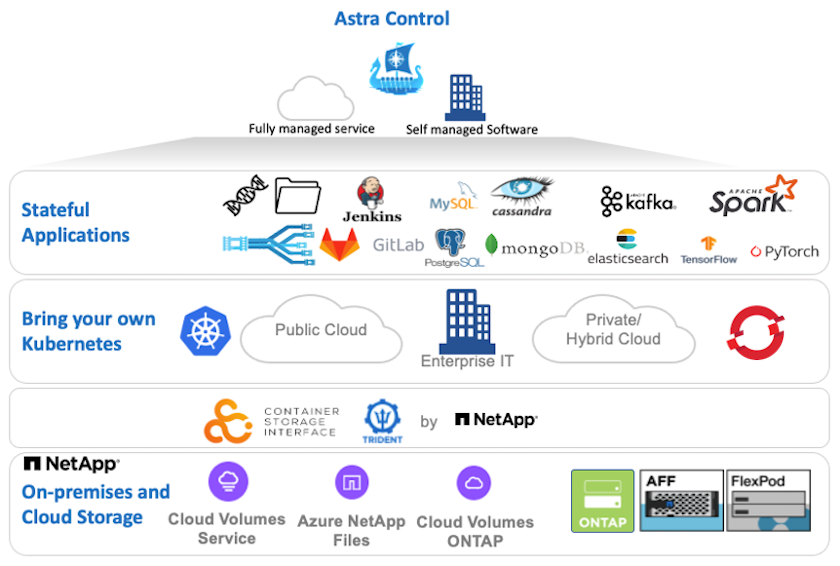
Le centre de contrôle NetApp Astra peut être installé sur un cluster VMware Tanzu sur lequel l'orchestrateur de stockage Astra Trident est déployé et configuré avec des classes de stockage et des systèmes back-end de stockage vers des systèmes de stockage NetApp ONTAP.
Pour en savoir plus sur Astra Trident, rendez-vous sur "ce document ici".
Dans un environnement connecté au cloud, Astra Control Center utilise Cloud Insights pour fournir des fonctionnalités avancées de surveillance et de télémétrie. En l'absence de connexion Cloud Insights, un contrôle limité et une télémétrie (sept jours de metrics) sont disponibles et exportés vers les outils de contrôle natifs Kubernetes (Prometheus et Grafana) via des terminaux ouverts.
Le centre de contrôle Astra est entièrement intégré à l'écosystème NetApp AutoSupport et Active IQ qui fournit un soutien aux utilisateurs, fournit des conseils pour la résolution de problèmes et affiche des statistiques d'utilisation.
En plus de la version payante d'Astra Control Center, une licence d'évaluation de 90 jours est également disponible. La version d'évaluation est prise en charge par e-mail et dans le Channel Slack de la communauté. Les clients ont accès à ces ressources, à d'autres articles de la base de connaissances et à de la documentation disponibles dans le tableau de bord de support des produits.
Pour en savoir plus sur la gamme Astra, consultez le "Site Web d'Astra".
Automatisation du centre de contrôle Astra
Astra Control Center est doté d'une API REST entièrement fonctionnelle pour l'accès par programmation. Les utilisateurs peuvent utiliser n'importe quel langage ou utilitaire de programmation pour interagir avec les terminaux API REST Astra Control. Pour plus d'informations sur cette API, reportez-vous à la documentation "ici".
Si vous recherchez un kit de développement logiciel prêt à l'emploi pour interagir avec les API REST Astra Control, NetApp propose un kit avec le kit de développement Python Astra Control que vous pouvez télécharger "ici".
Si la programmation n'est pas adaptée à votre situation et si vous souhaitez utiliser un outil de gestion de la configuration, vous pouvez cloner et exécuter les playbooks Ansible publiés par NetApp "ici".
Conditions préalables à l'installation d'Astra Control Center
L'installation d'Astra Control Center requiert les conditions préalables suivantes :
-
Un ou plusieurs clusters Kubernetes tanzu gérés soit par un cluster de gestion, soit par TKGS ou TKGI. Les clusters de charges de travail TKG 1.4+ et les clusters utilisateur TKGI 1.12.2+ sont pris en charge.
-
Astra Trident doit déjà être installé et configuré sur chacun des clusters Kubernetes de Tanzanie.
-
Un ou plusieurs systèmes de stockage NetApp ONTAP exécutant ONTAP 9.5 ou version ultérieure.
C'est une bonne pratique pour chaque installation de Kubernetes de tanzu sur un site qui dispose d'un SVM dédié pour le stockage persistant. Les déploiements multisites requièrent des systèmes de stockage supplémentaires. -
Un système back-end de stockage Trident doit être configuré sur chaque cluster Kubernetes tanzu avec une SVM sauvegardée par un cluster ONTAP.
-
Classe de stockage par défaut configurée sur chaque cluster Kubernetes tanzu avec Astra Trident comme mécanisme de provisionnement du stockage.
-
Un équilibreur de charge doit être installé et configuré sur chaque cluster Kubernetes tanzu pour équilibrer la charge et exposer Astra Control Center si vous utilisez ingressType
AccTraefik. -
Un contrôleur d'entrée doit être installé et configuré sur chaque cluster Kubernetes tanzu pour exposer Astra Control Center si vous utilisez ingressType
Generic. -
Un registre d'images privées doit être configuré pour héberger les images du NetApp Astra Control Center.
-
Vous devez disposer d'un accès administrateur de cluster au cluster Kubernetes tanzu sur lequel Astra Control Center est installé.
-
Vous devez disposer d'un accès d'administration aux clusters NetApp ONTAP.
-
Un poste de travail d'administration RHEL ou Ubuntu.
Poser le centre de contrôle Astra
Cette solution décrit une procédure automatisée pour installer Astra Control Center à l'aide d'un playbooks Ansible. Si vous recherchez une procédure manuelle pour installer le centre de contrôle Astra, suivez le guide d'installation et d'exploitation détaillé "ici".
-
Pour déployer Astra Control Center, vous devez disposer d'un ordinateur Ubuntu/RHEL avec Ansible. Suivre les procédures "ici" Pour Ubuntu et RHEL.
-
Clonez le référentiel GitHub qui héberge le contenu Ansible.
git clone https://github.com/NetApp-Automation/na_astra_control_suite.git -
Connectez-vous au site de support NetApp et téléchargez la dernière version de NetApp Astra Control Center. Une licence associée à votre compte NetApp est requise. Après avoir téléchargé le tarball, transférez-le sur le poste de travail.
Pour commencer avec une licence d'essai d'Astra Control, visitez le "Site d'inscription à Astra". -
Créez ou obtenez le fichier kubeconfig avec un accès administrateur au cluster Kubernetes de l'utilisateur ou de la charge de travail Tanzu sur lequel Astra Control Center doit être installé.
-
Définissez le répertoire sur
na_astra_control_suite.cd na_astra_control_suite -
Modifiez le
vars/vars.ymlclassez les variables et remplissez-les avec les informations requises.#Define whether or not to push the Astra Control Center images to your private registry [Allowed values: yes, no] push_images: yes #The directory hosting the Astra Control Center installer installer_directory: /home/admin/ #Specify the ingress type. Allowed values - "AccTraefik" or "Generic" #"AccTraefik" if you want the installer to create a LoadBalancer type service to access ACC, requires MetalLB or similar. #"Generic" if you want to create or configure ingress controller yourself, installer just creates a ClusterIP service for traefik. ingress_type: "AccTraefik" #Name of the Astra Control Center installer (Do not include the extension, just the name) astra_tar_ball_name: astra-control-center-22.04.0 #The complete path to the kubeconfig file of the kubernetes/openshift cluster Astra Control Center needs to be installed to. hosting_k8s_cluster_kubeconfig_path: /home/admin/cluster-kubeconfig.yml #Namespace in which Astra Control Center is to be installed astra_namespace: netapp-astra-cc #Astra Control Center Resources Scaler. Leave it blank if you want to accept the Default setting. astra_resources_scaler: Default #Storageclass to be used for Astra Control Center PVCs, it must be created before running the playbook [Leave it blank if you want the PVCs to use default storageclass] astra_trident_storageclass: basic #Reclaim Policy for Astra Control Center Persistent Volumes [Allowed values: Retain, Delete] storageclass_reclaim_policy: Retain #Private Registry Details astra_registry_name: "docker.io" #Whether the private registry requires credentials [Allowed values: yes, no] require_reg_creds: yes #If require_reg_creds is yes, then define the container image registry credentials #Usually, the registry namespace and usernames are same for individual users astra_registry_namespace: "registry-user" astra_registry_username: "registry-user" astra_registry_password: "password" #Kuberenets/OpenShift secret name for Astra Control Center #This name will be assigned to the K8s secret created by the playbook astra_registry_secret_name: "astra-registry-credentials" #Astra Control Center FQDN acc_fqdn_address: astra-control-center.cie.netapp.com #Name of the Astra Control Center instance acc_account_name: ACC Account Name #Administrator details for Astra Control Center admin_email_address: admin@example.com admin_first_name: Admin admin_last_name: Admin -
Utilisez le PlayBook pour déployer le centre de contrôle Astra. Le PlayBook requiert des privilèges root pour certaines configurations.
Exécutez la commande suivante pour exécuter le PlayBook si l'utilisateur exécutant le PlayBook est root ou a configuré un sudo sans mot de passe.
ansible-playbook install_acc_playbook.ymlSi l'accès sudo basé sur un mot de passe est configuré, exécutez la commande suivante pour exécuter le PlayBook, puis saisissez le mot de passe sudo.
ansible-playbook install_acc_playbook.yml -K
Après l'installation
-
L'installation peut prendre plusieurs minutes. Vérifier que tous les pods et services dans le
netapp-astra-ccles espaces de noms sont opérationnels.[netapp-user@rhel7 ~]$ kubectl get all -n netapp-astra-cc
-
Vérifier le
acc-operator-controller-managerjournaux pour vérifier que l'installation est terminée.[netapp-user@rhel7 ~]$ kubectl logs deploy/acc-operator-controller-manager -n netapp-acc-operator -c manager -f
Le message suivant indique que le centre de contrôle Astra a été installé avec succès. {"level":"info","ts":1624054318.029971,"logger":"controllers.AstraControlCenter","msg":"Successfully Reconciled AstraControlCenter in [seconds]s","AstraControlCenter":"netapp-astra-cc/astra","ae.Version":"[22.04.0]"} -
Le nom d'utilisateur pour la connexion à Astra Control Center est l'adresse électronique de l'administrateur fournie dans le fichier CRD et le mot de passe est une chaîne
ACC-Joint à l'UUID du centre de contrôle Astra. Exécutez la commande suivante :[netapp-user@rhel7 ~]$ oc get astracontrolcenters -n netapp-astra-cc NAME UUID astra 345c55a5-bf2e-21f0-84b8-b6f2bce5e95f
Dans cet exemple, le mot de passe est ACC-345c55a5-bf2e-21f0-84b8-b6f2bce5e95f. -
Obtenez l'IP de l'équilibreur de charge du service traefik si ingressType est AccTraefik.
[netapp-user@rhel7 ~]$ oc get svc -n netapp-astra-cc | egrep 'EXTERNAL|traefik' NAME TYPE CLUSTER-IP EXTERNAL-IP PORT(S) AGE traefik LoadBalancer 172.30.99.142 10.61.186.181 80:30343/TCP,443:30060/TCP 16m
-
Ajoutez une entrée dans le serveur DNS pointant le FQDN fourni dans le fichier CRD Astra Control Center vers le
EXTERNAL-IPdu service de trafik.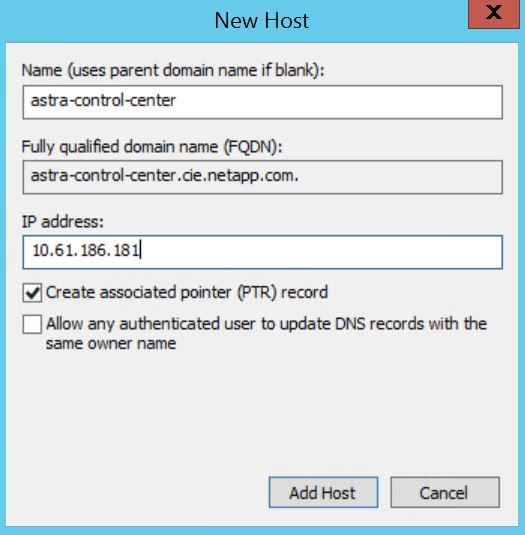
-
Connectez-vous à l'interface graphique d'Astra Control Center en parcourant son FQDN.
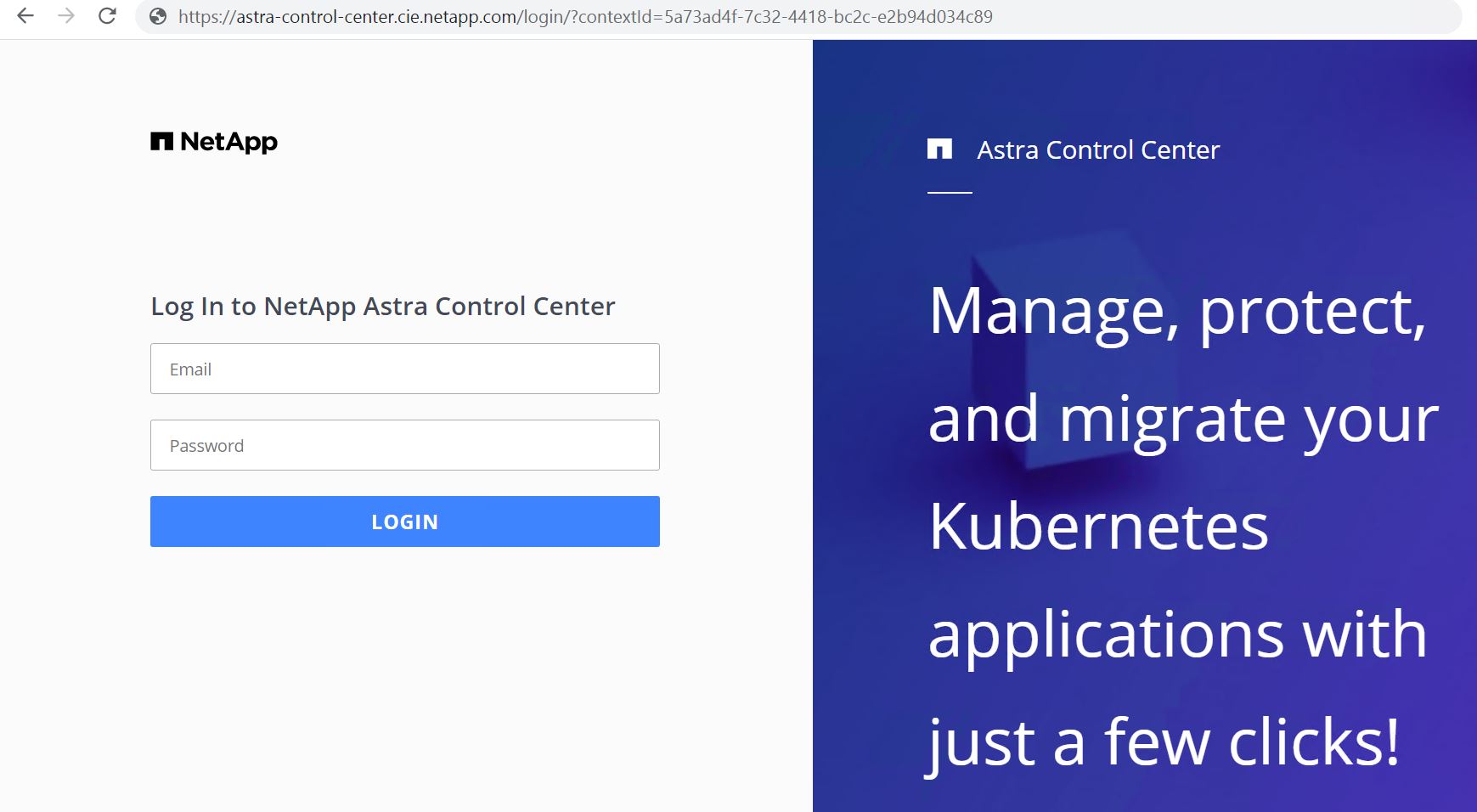
-
Lorsque vous vous connectez à l'interface graphique d'Astra Control Center pour la première fois à l'aide de l'adresse e-mail d'administration fournie dans CRD, vous devez modifier le mot de passe.
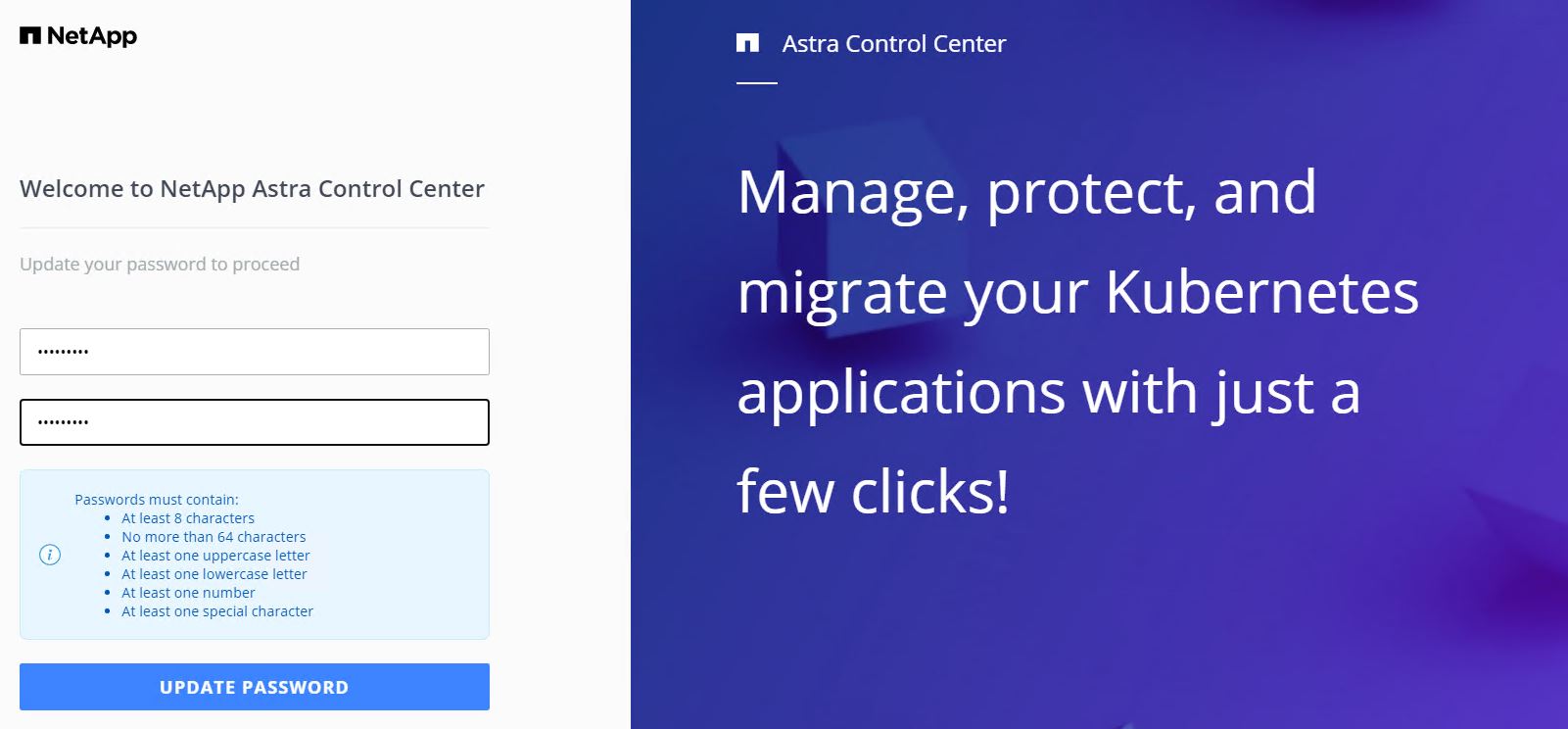
-
Si vous souhaitez ajouter un utilisateur au Centre de contrôle Astra, accédez à compte > utilisateurs, cliquez sur Ajouter, entrez les détails de l'utilisateur et cliquez sur Ajouter.
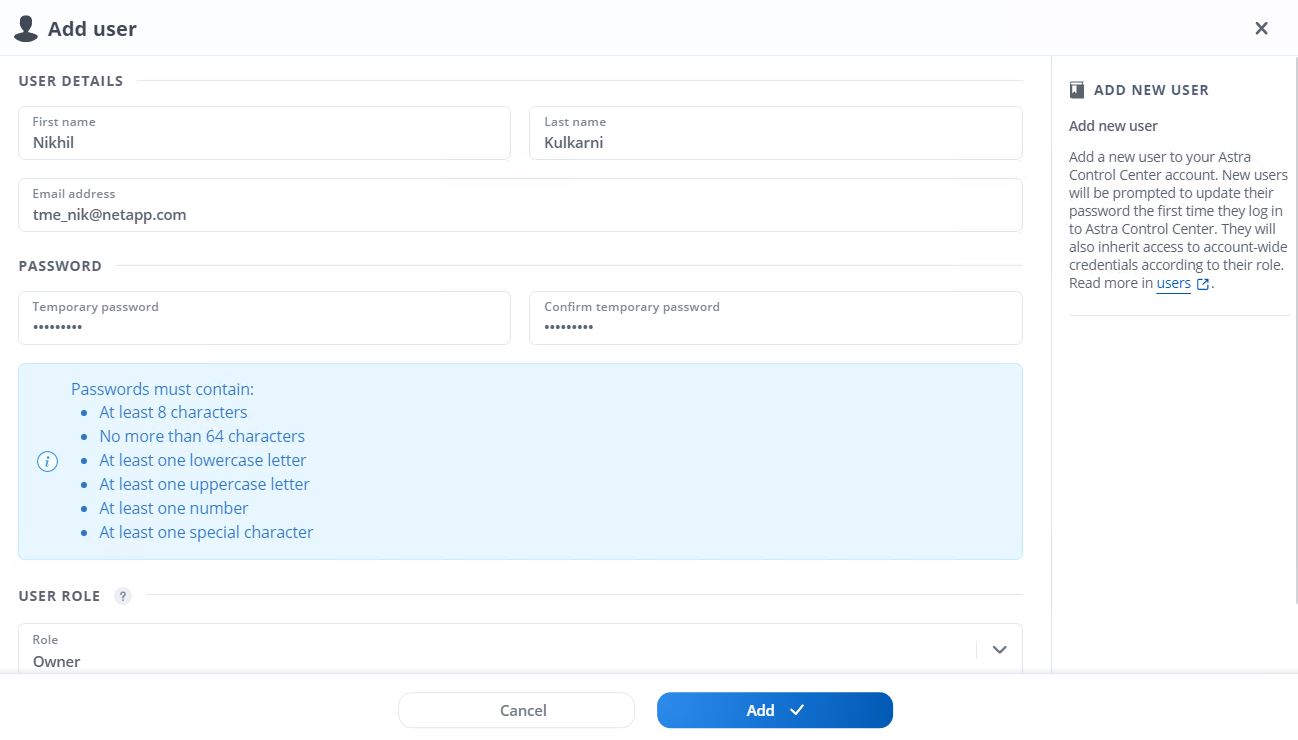
-
Astra Control Center requiert une licence pour toutes ses fonctionnalités. Pour ajouter une licence, accédez à compte > Licence, cliquez sur Ajouter une licence et téléchargez le fichier de licence.
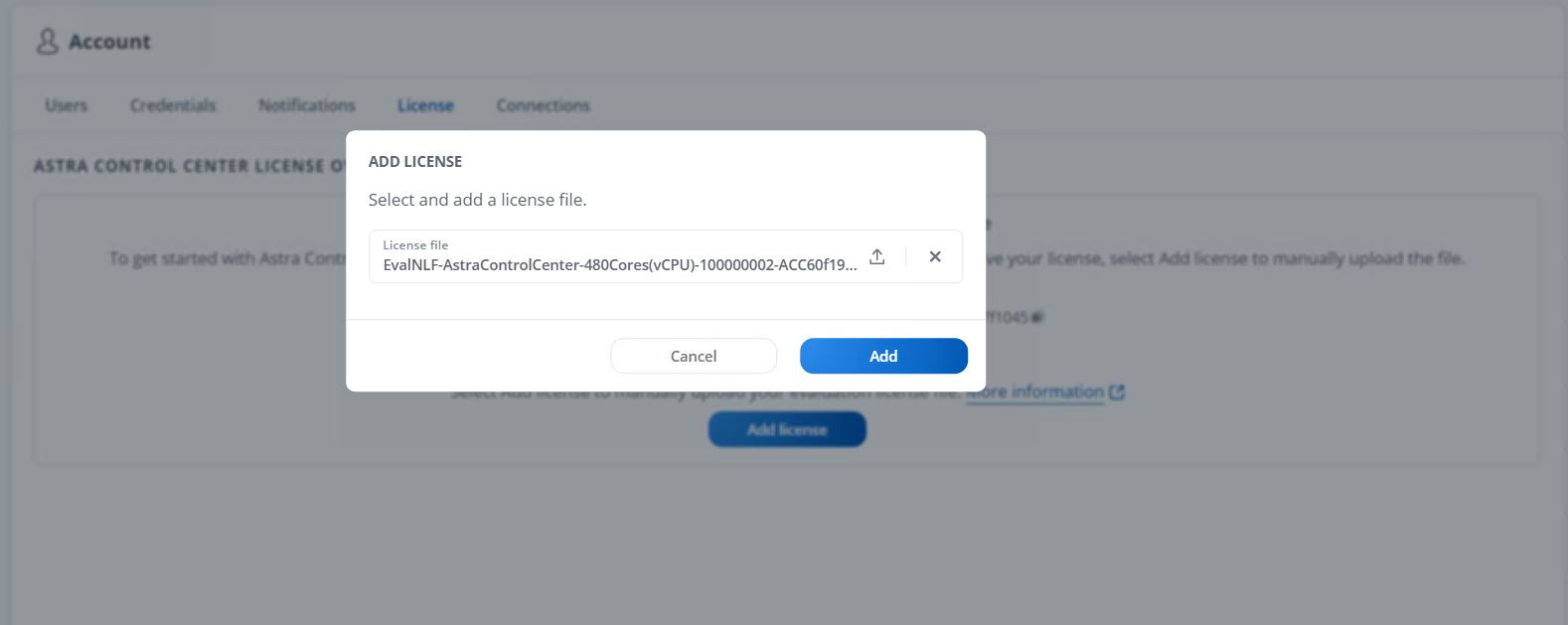
En cas de problème avec l'installation ou la configuration de NetApp Astra Control Center, la base de connaissances des problèmes connus est disponible "ici".



 L'intelligence artificielle
L'intelligence artificielle
